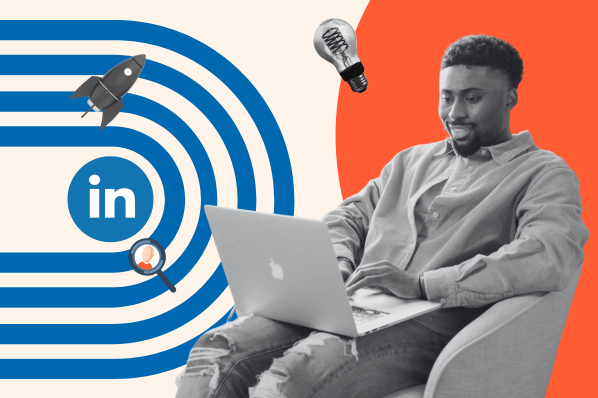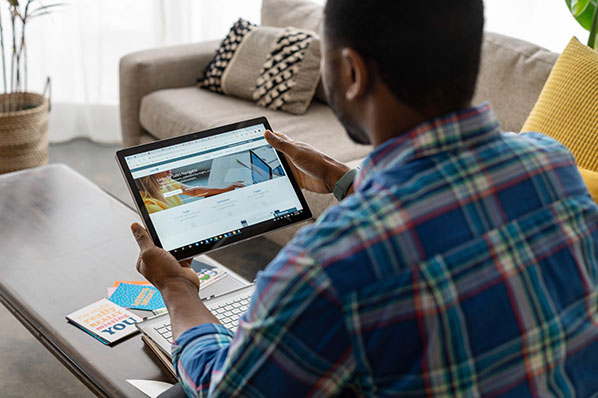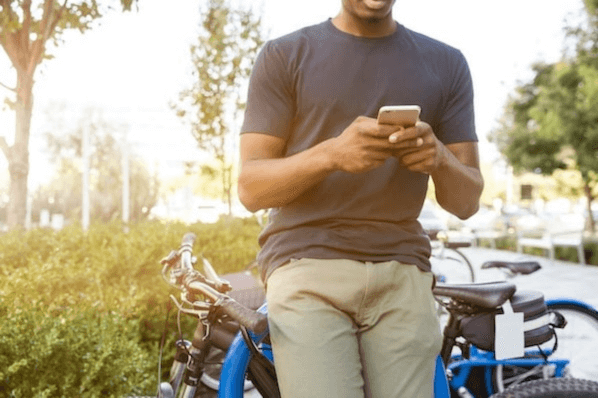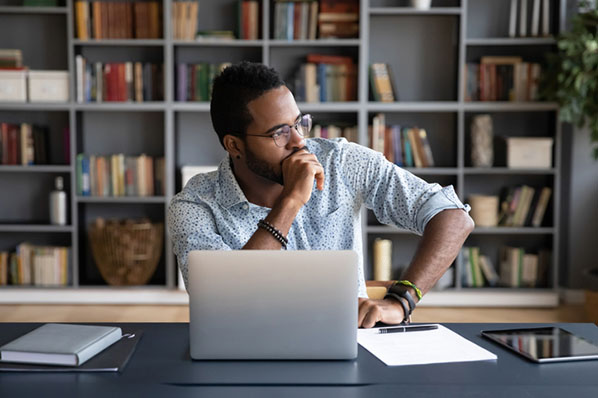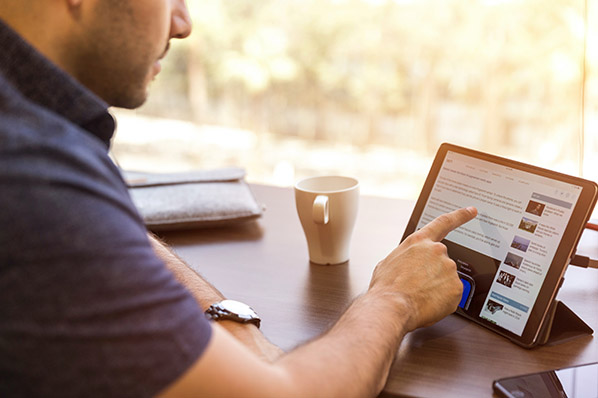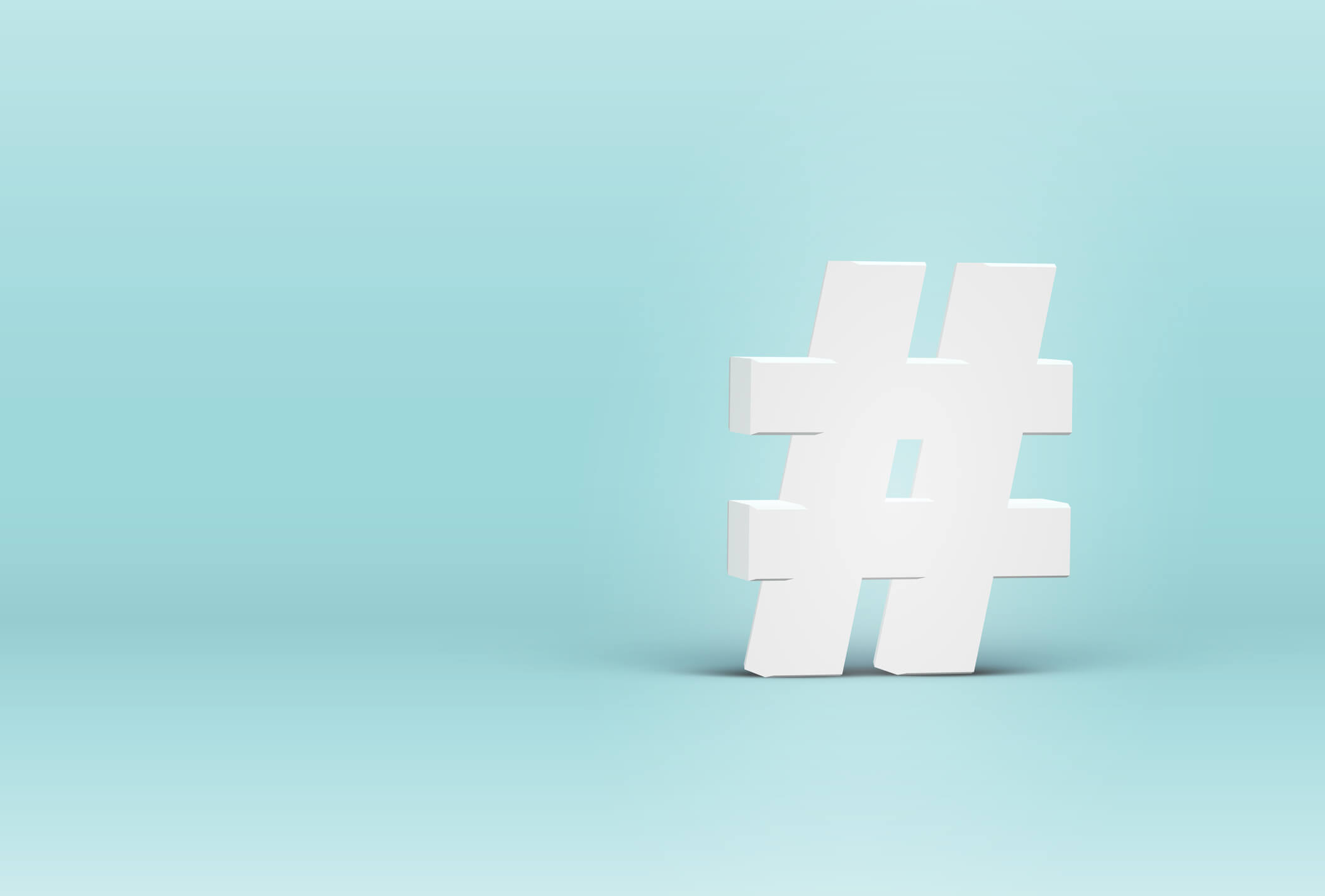Wer in der modernen Wirtschaft bestehen möchte, sollte auf den gängigen Karriereplattformen präsent sein. Die weltweit größte dieser Plattformen ist dabei LinkedIn, mit über 500 Millionen Nutzerinnen und Nutzern. Für Marketer ist LinkedIn eine digitale Spielwiese, die für viel mehr als Networking genutzt wird. Aber wie genau können sich Unternehmen die Vorteile von LinkedIn-Marketing zunutze machen? Wir geben Ihnen 11 wertvolle Tipps und Strategien, um auf LinkedIn voll und ganz zu überzeugen.

Was ist LinkedIn-Marketing?
Unter LinkedIn-Marketing werden alle Marketingaktivitäten zusammengefasst, die Unternehmen, Organisationen oder einzelne Personen auf der Plattform ausspielen. Strategisch umgesetzt, führen diese Maßnahmen zu einer gesteigerten Markenbekanntheit, hochwertigen Leads und mehr Interaktion mit wichtigen Stakeholdern.
11 Tipps: Wie nutze ich LinkedIn als Unternehmen?
Auch als Unternehmen ist es lohnenswert am LinkedIn-Auftritt zu arbeiten. Wir gehen auf die wichtigsten Tipps ein:
1. Erstellen Sie ein aussagekräftiges Unternehmensprofil
Insbesondere aufgrund der umfangreichen Unternehmensseiten ist LinkedIn für B2B-Marketing besonders attraktiv. Neben den klassischen Netzwerken und LinkedIn Ads bietet vor allem das Unternehmensprofil viele Möglichkeiten, um potenzielle Kundinnen und Kunden zu finden und eine langfristige Beziehung aufzubauen.
Ihre Unternehmensseite ist somit ein elementarer Pfeiler Ihrer LinkedIn Marketing-Strategie und sollte dementsprechend optimiert werden. Keywords im Beschreibungstext sind hilfreich, um mit der LinkedIn-Seite auf Google gut zu ranken, sollten jedoch möglichst natürlich klingen. Achten Sie darauf, die Absätze kurz und knackig zu halten und vermitteln Sie dabei möglichst konkret die Vision, Mission und Werte Ihres Unternehmens.
Eine gute LinkedIn-Marketing-Strategie beinhaltet neben Text natürlich auch aussagekräftige Bilder. Wählen Sie ein Titelbild, das repräsentativ für Ihr Unternehmen ist und der von LinkedIn empfohlenen Qualität entspricht. Unser Tipp: Nutzen Sie das Titelbild, um aktuelle Angebote oder Events zu bewerben!
Eines der wichtigsten LinkedIn-Marketing-Ziele ist die Generierung von Leads. Nutzen Sie den zusätzlichen anpassbaren Button in Ihrem Unternehmensprofil, um Besucher zu einer Handlung zu bewegen.
2. Ermutigen Sie Ihre Mitarbeitenden, auf LinkedIn aktiv mitzuwirken
Auf LinkedIn eine Followerschaft zu gewinnen, kann sich als ein ziemlich zäher Prozess herausstellen. Dem kann allerdings zumindest in Teilen entgegengesteuert werden, indem Sie die eigenen Mitarbeitenden als auch Kolleginnen und Kollegen als Fundament Ihres Netzwerks nutzen. Darauf aufbauend können Sie es stetig erweitern.
Wichtig ist vor allem, dass alle auf ihren Profilen Position und Arbeitgeber angeben, da sie dann automatisch auch auf der Unternehmensseite angezeigt werden. Auf diese Weise wird Ihrem Unternehmen ein Gesicht gegeben, wodurch es viel nahbarer wirkt.

LinkedIn als Marketingplattform
Wir zeigen Ihnen, wie Sie LinkedIn optimal für Ihr Unternehmen sowie als Bestandteil einer erfolgreichen Marketingstrategie nutzen können.
- Checkliste zur Einrichtung einer erfolgreichen LinkedIn-Unternehmensseite
- Optimierung des Rankings Ihrer Seite in der LinkedIn-Suche
- Strategien, um LinkedIn Ads optimal einzusetzen
- Überblick über LinkedIn Analytics
3. Nutzen Sie die verschiedenen Content-Formate
Laut LinkedIn bekommen Rich-Media-Inhalte wie Bilder oder Videos doppelt so viele Kommentare wie andere Content-Formate. Daher sollten Sie zur Vermittlung Ihrer Expertise oder Kommentierung aktueller Branchengeschehen nicht nur auf Textinhalte setzen.
Für LinkedIn-Marketing spielen auch Videos, Bilder und Stories eine bedeutende Rolle. Hier können Sie die Macht der visuellen Darstellung nutzen, um die Aufmerksamkeit Ihrer Zielgruppe zu gewinnen. Anders als Instagram, Facebook oder Twitter beinhaltet Social-Media-Marketing auf LinkedIn auch lange Artikel.
Vor allem Führungskräfte und Entrepreneure, die an einer langfristigen Strategie arbeiten, sollten sich mit dieser Art Thought-Leadership-Content auseinandersetzen. Denn anstatt Blogbeiträge in Form von Verlinkungen zu teilen, können die Artikel direkt auf LinkedIn geschrieben, formatiert und veröffentlicht werden.
4. Veröffentlichen Sie nur relevanten Content
Nutzerinnen und Nutzer von LinkedIn sind sowohl empfänglich für selbst produzierten Content als auch externe Inhalte, wie Artikel aus Fachzeitschriften. Vor jedem Beitrag sollten Sie jedoch immer prüfen, ob dieser für Ihre anvisierte Zielgruppe relevant ist und einen Mehrwert bereithält – ansonsten werden Sie kaum Ihre Aufmerksamkeit auf sich ziehen.
Verfolgen Sie dazu das aktuelle Branchengeschehen und wägen Sie ab, was Ihrer Community einen informativen oder unterhaltenden Mehrwert bieten könnte. Bei aktuellen Themen besteht außerdem die Chance, neue Denkanstöße und Blickwinkel zu liefern. Dort können Sie eher herausstechen als bei einem bereits vielfach besprochenen Thema.
Bei Kooperationen mit Influencerinnen und Influencern sollten Sie darauf achten, dass diese für Ihre Zielgruppe relevanten Content ausspielt. Erfolgreiches Influencer-Marketing auf LinkedIn hat weniger mit der Größe der Followerschaft und deutlich mehr mit der Relevanz der Inhalte zu tun.
5. Versuchen Sie den LinkedIn-Algorithmus zu verstehen
Zahlreiche Artikel geben Einblick in die Funktionsweise des LinkedIn-Algorithmus. Ein Kernmerkmal ist der ziemlich strenge Spamfilter. So werden Inhalte in Spam, geringe Qualität und Freigeben eingeteilt. Wird ein Beitrag abgesetzt, wird er also erst vom Filter geprüft, bevor er in den Feeds der Nutzer auftaucht. Schafft es ein Beitrag in den Newsfeed, werden die Interaktionswerte gemessen.
Bei einer guten Performance findet eine automatische „Viralitätsprüfung“ statt. Diese bewertet Glaubwürdigkeit und Relevanz der Inhalte. Sollte Ihr Beitrag auch diesen Härtetest bestehen, wird er von der Redaktion auf seine Qualität geprüft. Um herauszufinden, welche Beiträge gut ankommen, sollten Sie sich demnach mit aktuellen erfolgreichen Best Practices auseinandersetzen. Auf dieser Basis können Sie dann Ihren eigenen Content optimieren.
6. Seien Sie in LinkedIn-Gruppen präsent
Ein wichtiger Bestandteil von LinkedIn sind Gruppen. Jede Gruppe unterliegt einer bestimmten Thematik, sodass sich das Targeting der Nutzer und Nutzerinnen dort als sehr einfach und effektiv erweist. Dort können Sie Ihr Netzwerk um Kontakte erweitern, von denen Sie wissen, dass sie an bestimmten Themen interessiert sind und die Sie ohne die Gruppenfunktionalität vermutlich nie geknüpft hätten.
Neben dem Aspekt des Networking bietet der Austausch in Gruppen natürlich außerdem die Möglichkeit, neue Erkenntnisse und Branchen-Insights zu erhalten. Um stets am Ball zu bleiben und als wichtiges Mitglied wahrgenommen zu werden, sollten Sie regelmäßig in den Gruppen aktiv sein. Bestenfalls gelten Sie irgendwann als „Thought Leader“ der Gruppe.
Neben Gruppen, die einen großen Themenkomplex umschließen, gibt es außerdem Nischen-Gruppen. Diese haben eine spezifische Thematik zum Gegenstand, wodurch es einfacher ist, hervorzustechen als in großen Gruppen.
7. Nutzen Sie LinkedIn Analytics
Damit sich der Aufwand für eine erfolgreich betriebene LinkedIn-Präsenz überhaupt lohnt, sollten Sie Ihre Aktivitäten fortwährend auf den Prüfstand stellen. Wie in allen gängigen sozialen Medien bietet auch LinkedIn Marketing-Tools an, darunter ein Analytics-Tool. Dieses kann von allen Seitenadministratoren genutzt werden.
Die Analytics-Daten geben Auskunft über die Effektivität der jeweiligen Beiträge und halten Informationen über Ihre Followerschaft und Seitenbesucher bereit. Auf diesem Wege erfahren Sie etwa, welche Content-Formate am besten in Ihrer Community performen und welche LinkedIn-Mitglieder Sie damit erreichen. Führen Sie ein regelmäßiges Monitoring durch, um anhand der Daten zukünftigen Content noch besser auf Ihr Publikum abzustimmen.
8. Schalten Sie LinkedIn Ads
Sie können Ihre Aktivitäten für den Aufbau von organischer Reichweite ebenfalls durch kostenpflichtige Maßnahmen (Paid Advertising) ergänzen. Dabei stehen Ihnen mehrere Arten von Anzeigen zur Verfügung:
- Text-Ads, die sich neben dem Newsfeed befinden;
- Sponsored Content, der sich fließend in den Newsfeed integriert;
- Sponsored InMails, die direkt im Postfach der Nutzer landen;
- personalisierte Dynamic Ads, die Details wie das Profilfoto, Name und Arbeitsstelle enthalten und
- Stellenanzeigen.
Alle Varianten lassen sich mit einem detaillierten Targeting gezielt an die Nutzerinnen und Nutzer ausspielen. HubSpot hat vorgemacht, wie wertvoll Text-Ads für die Lead-Generierung sein können. Dazu gibt es auch eine offizielle Fallstudie von LinkedIn.
9. Posten Sie regelmäßig
Logischerweise sind die Kernzeiten bei LinkedIn werktags von circa 9 bis 18 Uhr, da die meisten Nutzenden sich während ihrer Arbeitszeit auf der Plattform befinden. Speziell von 10 bis 12 Uhr mittags performen Beiträge am besten. Generell sollten Sie eine Routine in Ihrer LinkedIn-Nutzung finden und sich gegebenenfalls entsprechende Erinnerungen einrichten. Es hilft, einen festen Rhythmus zu haben, beispielsweise jeden Werktag oder jeden zweiten, um nachhaltig an Aufmerksamkeit zu gewinnen und die eigene Reichweite zu erhöhen.
10. Besuchen Sie Events
Networking im direkten, persönlichen Kontakt ist natürlich weiterhin unschlagbar. Ähnlich wie bei Xing bietet deswegen auch LinkedIn einen Veranstaltungskalender. Dort können LinkedIn-Mitglieder entweder selbst Events anlegen oder für sich passende heraussuchen. Auf diesem Wege können Sie Personen aus Ihrem Netzwerk treffen, mit denen Sie bisher nur digital interagiert haben.
Die Events selbst bieten dann wiederum eine neue Content-Quelle. Fassen Sie Ihre Erkenntnisse in einem Beitrag zusammen oder berichten Sie live über Foto-Beiträge und teilen Sie Ihre Erlebnisse mit der Community, um für neuen Gesprächsstoff zu sorgen.
11. Nutzen Sie die Fokusseiten
Die Fokusseiten von LinkedIn (engl. „Showcase Pages“) bieten die Möglichkeit, ausgewählte Aspekte Ihres Unternehmens auf separaten Seiten zu behandeln. Für ein LinkedIn-Profil können dabei bis zu zehn Fokusseiten mit individuellen Themengebieten erstellt werden.
Durch die Spezifizierung kann eine bestimmte Zielgruppe gezielt angesprochen werden, sodass ein geringer Streuverlust bei der Content-Distribution entsteht. Beispiele für eine Fokusseite sind das Thema Nachhaltigkeit des Unternehmens, eine Seite für ein bestimmtes Produkt oder auch Einblicke in das alltägliche Arbeitsleben Ihres Unternehmens.
Wie viel kosten LinkedIn-Ads?
Für Unternehmen, die Online-Marketing auf LinkedIn betreiben wollen, sind Anzeigen besonders interessant. Die Preise der LinkedIn-Ads ergeben sich durch das Kampagnenziel. Sie zahlen also für das erzielte Ergebnis Ihrer Anzeige, anstatt für die Anzeige selbst. Wählen Sie also “Websitebesuche” als Kampagnenziel aus, müssen Sie nur dann bezahlen, wenn der Link zu der beworbenen Seite geklickt wird.
Haben Sie sich für ein Kampagnenziel entschieden, können Sie zwischen unterschiedlichen Anzeigenformaten und Gebotsstrategien wählen. Alle Informationen über die Preisgestaltung von LinkedIn-Anzeigen finden Sie in dieser Übersicht.
Fazit: Mehr aus LinkedIn-Marketing rausholen
Unter den Networking-Plattformen hat sich LinkedIn an die Spitze gearbeitet und bietet den Nutzerinnen und Nutzern entsprechende Möglichkeiten zur Vermarktung. Online Marketing auf LinkedIn ist dabei vor allem für Unternehmen interessant, die regelmäßig relevanten Content veröffentlichen.
Wer sich hier als Thought-Leader etablieren will, muss Inhalte mit Mehrwert und Relevanz schaffen und vor allem eins beweisen: Durchhaltevermögen. Denn LinkedIn-Marketing ist nur dann erfolgreich, wenn sie ihre Zielgruppe regelmäßig adressieren.
Titelbild: DMEPhotography / iStock / Getty Images Plus
![→ LinkedIn als Marketingplattform [Kostenloser Download]](https://no-cache.hubspot.com/cta/default/53/b52d9956-7390-4e94-9c25-9ff0fc00f0b9.png)